ViPER4Android FX 2.7.2.1
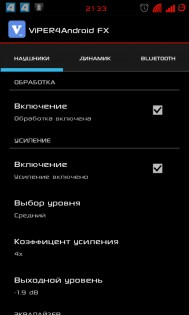
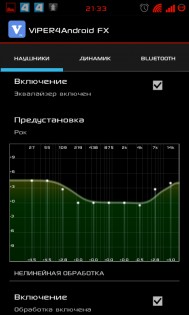
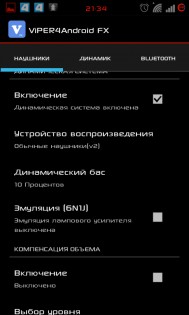
Для функционирования программы необходимы права root пользователя.
Эквалайзер со множеством эффектов.
V4A FX версия: Добавляет различные звуковые эффекты (визуализация звука).
V4A XHiFi версия: Восстанавливает качество звука.
V4A FX и XHiFi вместе: Больше звуковых настроек, кот. сделают качество звука гораздо приятнее.
(FX version) Beautiful / (XHiFi version) X-Factor
Поддерживаемые ОС: Android 2.3 / 4.0 / 4.1 / 4.2
Поддерживаемое железо: ARM (ARM15, Cortex A8/A9 or higher).
FX min требования (Convolver выключен): A8 300MHz или ARM11 500MHz.
FX мин. требования (Convolver включен): A8 одноядерный 800MHz, желательно 2х или 4х ядерный на 1.2GHz.
XHiFi мин. требования (все эффекты включены): A8 2х ядерный 1GHz или выше, поддержка Tegra2.
1) скачайте и распакуйте архив IRSamples.rar в корень SD-карты
2) установите выбранное апк (FX или XHiFi) из соотв. архива — можно оба, т.к. они прекрасно уживаются вместе
3) запустите апк и следуйте инструкции появившейся на экране
Инструкции о настройке эквалайзера и FAQ под катом. КАК ПРАВИЛЬНО ВЫБРАТЬ СВОЙ КОДЕК ?
NEW! Начиная с версии FX 2207:
ZTE U880 или CPU(PXA920), выбираем — «Without VFP (PXA920)».
Tegra2, ARM и другие CPU мощностью до 800MHz — «With VFP»
Все Qualcomm/Snapdragon или мощнее 800MHz, выбираем — «CortexA8 with NEON»
Для остальных 2х, 4х, 8х ядерных — «CortexA9/15 with NEON»
ЧТО ТАКОЕ IRS-сэмплы и конвольвер?
Так что же такое конвольвер (Convolver), и с чем его едят? Попробуем разобраться
Для начала обратимся к понятию реверберация.
Реверберация — это отражение звука от различных предметов, которые его окружают (стены, пол, потолок, окна, книжные полки, деревья, дома и даже люди). Любой звук, который мы слышим в жизни, является не чистым сигналом, а содержит в себе ещё и свои отражения от всевозможных поверхностей.
Конволюционный ревербератор или просто конвольвер-
его так же называют свёрточным и импульсным ревербератором. В нём используются импульсные отклики различных помещений или приборов обработки (других ревербераторов), полностью повторяющие распространение колебаний в оригинале.
IRS (Impulse Response) — это импульсный отклик в виде коротких файлов, которые загружаются в конвольвер и за счет них он воссоздает математическую модель того или иного помещения, ревербератора, устройства и т.д, с которого записали (сняли) импульс (то есть импульсный отклик содержит линейную характеристику вашей системы (т.е. частотный отклик) и не включает нелинейные характеристики (т.е. искажения/окрас)).
IRS -сэмплы можно скачать ниже.
FAQ (Fast answer/question) от разработчика
В: Что делает эта программа?
О: Данная программа является обычным эквалайзером с широким списком возможностей, работающая практически со всеми плеерами.
В: Как установить программу?
О: Установить сам апк, запустить и следовать появивщейся инструкции. Если стандартная установка не помогла, используйте FLASHABLE-версию.
В: Зачем программе нужен ROOT?
О: Затем, что драйвера (библиотеки), нужные для работы программы, прописываются (устанавливаются) в раздел: system/lib/
В: Какой тип процессора выбрать для моего устройства?
О: Таблицу соответствия процессоров смотрите выше.
В: Куда копировать файлы (сэмплы) для Convolver’а?
О: SDCard/ViPER4Android/Kernel/ — рЕгИсТр букв дложен быть СТРОГО соблюден!
В: Я скачал себе на устройство новые импульсы для конвольвера, а устройство их не видит, почему?
О: Совет всем у кого не работает конвольвер, убедитесь в том что файлы импульсов *.irs у вас свалены в одну кучу в папке ViPER4Android/Kernel а не сортированны по папкам.
В: Какой формат (расширение) должно быть у сэмпла?
О: Расширение файлов «Нелинейной обработки» (он же Convolver) заканчивается на *.irs
В: Откуда брать новые драйвера? Ведь здесь выложен только apk.
О: Установите программу и откройте её, она сама предложит обновить драйвер.
В: Как использовать различные импульсы которые тут выложены? Я поставил версию XHiFi, но там нету никакого выбора этих самых эффектов.
О: Импульсы предназначены для конвольвер (convolver), кот. есть только в версии FX! В корне карты памяти создаете папку: /ViPER4Android/Kernel/ и туда кидаете импульсы. Ну а дальше в самой программе выбираете нужный импульс.
В: У меня программа не работает с PowerAmp’ом. Что делать?
О: Чтобы заставить работать V4A с Poweramp корректно, вы должны в обоих приложениях (FX и XHiFi), переключиться в Compatible Mode и после этого перегрузить телефон.
В: Переключил с Normal на Compatible и все равно с PowerAmp работать не хочет. Может что-то еще нужно включить или выключить в PowerAmp? Подскажите?
О: В PowerAmp нужно зайти в настройки->звук->дополнительные настройки->поставить галку на musicfx. Потом на вкладке тон/громкость установить принудительную обработку активировав пункт musicfx (при этом в сис настройках V4A должен быть активирован), при долгом нажатии на musicfx открываеться эквалайзер который сейчас используеться системой.
В: Когда установил прогу, и попытался найти толи драйвер толи обновление мне это написало: «please comfirm your phone has been rooted and busybox installed». Что мне делать?
О: Во-первых, программе ОБЯЗАТЕЛЬНО нужны ROOT-права, а вовторых, нужно еще установить Busy Box. В нем выбрать смарт инсталлер и перегрузиться.
В: А в чем отличие версии XHiFi?
О: V4A XHiFi версии в основном для восстановления качества звука и детализации. Это основная особенность XHiFi, делает детализацию и высокие частоты для восстановления потерь в MP3 аудиофайлах.
В: Установил последнюю версию V4A через апк. Устанавливал оба эквалайзера. На втором почему то нету настроек для динамика. Это так должно быть или косяк установки?
О: XHiFi предназначен только для гарнитуры (наушников)/BT, но если вы хотите использовать XHiFi для динамика, то просто активируйте lock effect mode в XHiFi приложении.
В: Можно ли их использовать оба одновременно или только по отдельности?
О: Можно обе — они прекрасно уживаются вместе и отлично дополняют друг друга.
В: Я установил обе версии, но активировал только одну из них, а в процессах висят обе. Почему так?
О: Не имеет значения, какую именно версию вы активировали — FX или XHiFi, они все равно всегда будут запускаться вместе (при условии, что они установлены обе).
В: Если стоит fx с драйвером, следом поставил hifi, надо ли драйвер его ставить?
О: Да, при первом запуске, программа сама предложит обновить дравер.
В: Существенные отличия от DSP Manager имеются?
О: V4Android частично основан на исходном коде от DSP Manager, т.е., по сути, он является более продвинутой (улучшеной) его версией.
В: Распаковал импульсы для конвольвера, но при применении звук заикается. Подскажите в чём проблема?
О: Процессор не справляется. Отключите конвольвер.
В: А как пользоваться этой нелинейной обработкой? Какой из этой кучи файлов в формате .irs выставлять для улучшения?
О: Любой, какой вам понравится. Все они по-своему изменяют звук, поэтому только вы сами сможете выбрать то, что вам по душе.
В: Можно поподробней о самих сэмплах? Все можно ставить сразу? И на некоторых указана модель телефона, к чему это?
О: Да, можно все сэмплы закинуть в одну папку. Если на сэмпле указана модель телефона, значит у этого телефона есть какой-то свой фирменый улучшайзер (типа BeatsAudio у HTC), во время использования которого и был снят сэмпл (с помощью спец. оборудования).
В: Что такое Lock mode (Режим блокировки)?
О: Режим блокировки — это на какой вкладке открывать вайпер по умолчанию.
В: Что такое режим Safe Mode (Безопасный режим) и для чего он нужен?
О: Если V4A у вас не работает с каким-то плеером, то попробуйте переключиться в Safe Mode, кот. и предназначен для работы практически с любым музыкальным проигрывателем, с кот. V4A не работает в Normal Mode (работает только с Android 4.X и выше).
В: Что такое режим Compatible Mode (Режим совместимости) и для чего он нужен?
О: Compatible Mode поддерживает большее количество как системных, так и сторонних музыкальных плееров и плееров, с собственными эквалайзерами или звуковыми эффектами (работает только с Android 4.X и выше).
В: Где выставляется режим совместимости? У меня такого пункта меню почему-то нет на Android 2.3
О: FX Compatible Mode & Safe Mode работает только с Android 4.X и выше.
В: Переключился в Compatible Mode, и мне пишет, что Driver status: NO
О: Driver status в V4A FX Compatible Mode всегда будет показывать — NO. Показывать YES будет только в Normal Mode — это баг программы.
В: Переключился в Compatible Mode, перегрузился, но ничего не поменялось… (1 вариант)
О: Если вы хотите использовать Compatible Mode, то нужно переключить в этот режим ОБА приложения (т.е. и XHiFi и FX).
В: Переключился в Compatible Mode, перегрузился, но ничего не поменялось… (2 вариант)
О: Для тех, у кого все равно осталась проблема с эффектами в Compatible Mode, даже после перезагрузки, сделайте следующее: найдите файл — /system/build.prop и измените в нем строку с: Ipa.decode=true на lpa.decode=false
В: Почему ViPER4Android FX всегда приводит к FC при подключении наушников?
О: Скорее всего у вас запрещена запись в раздел /system/ на устройстве, поэтому драйвера не были установлены. Разрешите запись в системный раздел и выполните повторную автоматическую установку драйверов или установите их вручную.
В: Почему ViPER4Android FX создает неожиданные звуковые эффекты, кот. не наблюдаются (или отличаются) у других пользователей?
О: Для начала попробуйте сделать очистку данных ViPER4Android FX, и если это не принесет результата, то убедитесь, что у вас не стоят сторонние усилители звука.
В: Почему ViPER4Android FX не загружается после загрузки устройства?
О: Проверьте ваш антивирус, либо же V4A был отключен в списке автозапуска.
В: Почему пропал V4A эффект после использования task-killer’а?
О: Просто добавьте ViPER4Android FX в список-исключений task-killer’а.
В: Почему V4A эффект внезапно пропадает?
О: Потому что система Android убивает некоторые процессы из-за ограничений памяти. Просто установите ViPER4Android.apk как системные приложение (переместите его в /system/data/ и перезагрузите устройство).
В: Почему присутствует фоновый шум при использовании v4a эффектов?
О: Это ошибка Android, кот. будет происходить на всех звуковых модах (BeatsAudio, etc). Попробуйте переименовать файл: /system/lib/SoundFX/libbundlewrapper.so в libbundlewrapper.so.bak, и перезагрузите устройство.
В: Пытаюсь установить программу, пишет, что не установлен драйвер. Проверьте наличие рута и бизибокс. И то и другое установлено в чем подвох, не пойму.
О: Возможно, у вас не стоит разрешение на запись в разделе system, поэтому драйвера и не ставятся.
В: Подскажите, в статусе драйвера, значение обработка — нет, это что то плохо работает или вообще не работает?
О: Состояние: Processing — NO (если музыка не играет); Processing — YES (если музыка играет).
В: Скачал сэмпл, а там *.wav формат — ет же старый, новая версия его откроет?
О: Просто переименуйте его сами в *.irs
В: Что такое Cure+?
О: При прослушивании музыки, с нормальной аудиосистемой, в течение более трех часов, вы начнете чувствовать усталость, головокружение, шум в ушах, раздражение и другие недомогания. Это нормальная реакция организма, т.к. тяжелый бас и громкий звук могут привести к необратимому повреждению слуховой системы человека. Но от этих симптомов можно легко избавиться — достаточно всего-лишь немного отдохнуть. Viper же является профессиональным инструментом для прослушивания музыки, поэтому мы решили не игнорировать эту проблему. Мы приложили много усилий для разработки более «Безвредной» технологии прослушивания музыки, и уже добились небольшого успеха. Но думать о том, как дать пользователям возможность испытать это. Именно этот «небольшой успех» и представляет собой технология — Cure+. Но мы все еще работаем над тем, как бы получше преподнести эту технологию пользователю.Приятного прослушивания.
Источник
Вайпер эквалайзер для андроид

ViPER КЛУБ
Мы обсуждаем всё, что связано с программами ViPER — и не только:)
Сообщение отредактировал muza9 — 05.07.21, 02:16
Описание Эффектов ViPER FX ˇ
«Установить драйвер» — установить/обновить драйвер эффектов ViPER4Android.
«Удалить драйвер» — удалить драйвер эффектов ViPER4Android.
«Совместимость» — установить режим совместимости.
«Нет» — сделать ViPER4Android глобальным эффектом.
«Включить» — сделать ViPER4Android локальным эффектом.
***Вопросы и ответы***
В.: эффекты V4A не работают во всех или в большинстве медиаплееров?
О.: попробуйте включить режим совместимости, перезапустить устройство и проверить ещё раз.
В.: как переключить качество звука?
О.: удалите драйвер командой в меню, перезапустите устройство и выберите желаемый уровень качества звука.
В.: как снизить энергопотребление?
О.: при отключённой совместимости, отказ от звуков касания и разблокировки может в 4 раза продлить работу от батареи; используйте драйвер «Энергосбережение».
В.: как настроить работу V4A и PowerAmp?
О.: если V4A будет использоваться и в других программах (онлайн-радио, видеоплееры и т. п.), тогда в PowerAmp необходимо отключить «Прямое управление громкостью» (DVC), в V4A отключить «Совместимость» и перезагрузить устройство.
Если V4A будет использоваться только с PowerAmp, в V4A необходимо включить «Совместимость», в PowerAmp — «Поддержку FX» (FX означает «эффекты»), тогда функция DVC сможет работать.
В.: что такое «Фиксация эффектов»?
О.: настройки выбранной вкладки применятся для всех выходов (наушники, динамик, bluetooth, usb).
ВНИМАНИЕ:
не рекомендуется непрерывное прослушивание более 1—2 часов в день, для вкладных наушников время сокращается вдвое. Возможны отложенные проблемы со слухом при чрезмерной громкости, а также полная безвозвратная потеря слуха из-за избыточного звукового давления при использовании наушников-вкладышей.
При симптоме звона в ушах рекомендуется пересмотреть используемые настройки, уровень громкости, модель наушников в сторону меньшей нагрузки на слух.
«Высокое качество» — 64-битная обработка с плавающей запятой, эквалайзер 127-го порядка с конечной импульсной характеристикой (для ЦП ARM с расширением NEON).
«Стандартное качество» — 28-битная обработка с фиксированной запятой, эквалайзер с нелинейной фазой (для ЦП ARM с расширением NEON; близкий по характеристикам для ЦП x86).
«Энергосбережение» — 24-битная обработка с фиксированной запятой, эквалайзер с нелинейной фазой (для ЦП ARM с расширением NEON; по умолчанию для ЦП ARM с расширением VFP и без него).
1. «Все эффекты». Настройка отвечает за включение музыкальных эффектов для наушников.
2. «Авторегулировка усиления», «АРУ». Основное назначение — динамическое повышение или понижение громкости звука.
2.1 «Уровень» — скорость повышения или понижения, и чем он выше — «Максимум», тем быстрее нарастание и выше уровень конечной громкости. На уровне «Минимум» конечная громкость нарастает медленнее, её уровень будет ближе к исходной громкости. Рекомендуется «Средний» уровень.
2.2 Максимальное усиление — «Предел». Если уровень записи композиции слишком низкий, для усиления звука можно установить повышенные значения. Чем выше значение, тем выше громкость. Слишком большое усиление также сделает заметными шумы в композиции. Рекомендуется «4x».
2.3 Максимальный уровень — «Порог». Определяет максимальную громкость в дБ, которой может достичь «Авторегулировка усиления». Большему значению соответствует повышенная громкость, «0 дБ» является максимальным уровнем. Для смягчения звучания рекомендуется «-1,9 дБ».
3. «Цифровая коррекция» — коррекция воспроизведения под определённую модель устройства. В качестве эталона используется Beyerdynamic T1. Управляет АЧХ, переходной характеристикой, фазовой задержкой и т. д. Для корректной работы необходимо наличие устройства в базе данных, устройства будут добавляться в последующих версиях.
4. «Расширение спектра» — расширение потеряного при сжатии спектра. При воспроизведении форматов с потерями (MP3, AAC, OGG) звук может быть приближен к звуку форматов без потерь. Отключите при воспроизведении несжатых форматов.
5. «Эквалайзер». Десятиполосный линейный эквалайзер, n-го порядка (определяется драйвером).
5.1 «Предустановки». Вы можете выбрать одну из предустановленных настроек эквалайзера. При выборе «Вручную» звучание будет соответствовать положению регуляторов, установленному пользователем.
5.2 Линейный графический эквалайзер. Если коснуться графика, во всплывающем окне можно настроить уровни усиления и подавления частот в 10 диапазонах.
6. «Конвольвер». Если загружен образец импульсного отклика — «Импульс», звук будет обработан аналогично условиям, при которых был записан импульс. Если при создании импульса применялись различные эффекты, они также окажут влияние на звучание наряду с акустикой помещения и особенностями звучания воспроизводящей аппаратуры, характеристики которых передает импульсный отклик.
Убедитесь, что на карте памяти имеется папка ViPER4Android/Kernel/, импульсы должны размещаться в ней. Если папка не существует, при сохранении профиля настроек она создаётся автоматически.
6.1 «Импульс». В списке отображаются импульсы, находящиеся в папке ViPER4Android/Kernel/.
6.2 «Пересечение каналов» — взаимопроникновение каналов. Располагает звук перед вами.
7. «Пространственный звук». В основном используется для создания эффекта расширенного звучания. Звук может быть стерео- или монофоническим.
7.1 «Размер пространства». Это значение определяет интенсивность эффекта. Большему значению соответствует увеличенный стереоэффект. Звук будет доноситься в отдалении слева и справа.
7.2 «Плотность центра» образа. Это значение определяет плотность звучания в середине воображаемой сцены. При больших значениях звучание инструментов кажется сближенным и расположенным в центре сцены, при меньших звучание становится отдалённым и смещённым к её краям.
8. Дифференциальное объёмное звучание, известное как «Хаас-эффект».
8.1 «Задержка канала». Это значение определяет запаздывание (интервал) между левым и правым каналами. Больше значение — шире звук. Смещение стереопанорамы является мнимым и обусловлено психоакустическими особенностями слуха, эффект актуальнее для монофонических записей.
9. «Объёмный звук в наушниках». Виртуальный эффект пространственного звучания для наушников. Призван воссоздать локализацию источников звуков в помещении при помощи комплексной обработки сигнала.
9.1 «Размер зала» — определяет размер виртуального помещения.
10. «Реверберация». Использует математический метод для имитации ощущения окружающего пространства. Например, композиция может звучать подобно исполнению в зале, гостиной, ванной и т. д.
10.1 «Площадь зала». Это значение определяет размер виртуального помещения. При увеличении, звук становится шире и появляется больше эхо.
10.2 «Ширина сцены». Это значение задаёт ширину вышеуказанного виртуального помещения в метрах. Если принять площадь зала за 100 м², ширину сцены задать как 14 м, длина зала будет равна 7,14 м. Таким образом, площадь зала и ширина сцены определяют пропорции виртуального помещения. При увеличении значения звук, приходящий с обеих сторон, будет ощущаться яснее.
10.3 «Затухание». Это значение определяет влажность воздуха в виртуальном помещении — влага легко поглощает все эхо. Больше значение — меньше слышимых эхо.
10.4 «Отражённый сигнал». Это значение определяет уровень реверберированного звука с учётом влажности и размера виртуального помещения.
10.5 «Прямой сигнал». Это значение определяет уровень исходного звука.
Для имитации помещений с низкой влажностью воздуха, таких как гостиная, зал и другие закрытые пространства, можно использовать площадь зала и ширину сцены для задания размера виртуального помещения, влажность воздуха выбирается в пределах 0…20 процентов, уровень реверберированного сигнала — 20…50 процентов, уровень исходного сигнала — около 50 процентов.
Для имитации помещений с высокой влажностью воздуха, таких как ванная комната и другие закрытые пространства с высокой влажностью, влажность воздуха выбирается в пределах 50…100 процентов, уровень реверберированного сигнала — 40…80 процентов, уровень исходного сигнала — около 50 процентов.
11. «Динамическая обработка» отвечает за динамический диапазон звука. Другими словами, за нижние и верхние частоты, а также лимитирование уровня сигнала.
11.1 «Наушники». Значение описывает тип подключённых наушников. Если не удаётся выбрать подходящее устройство для насыщенного звучания НЧ, выберите «Обычные наушники». Обычные наушники выбраны обобщённо. Рекомендуются «Обычные наушники».
11.2 «Уровень НЧ». Значение определяет усреднённый уровень низких частот, большее значение увеличивает их интенсивность. Рекомендуется «33 процента».
11.3 Симуляция лампы — модель «6N1J». Эта настройка отвечает за включение симуляции звучания лампы. V4A использует упрощённую математическую модель симуляции лампового звука. При включении эффекта к звуку добавляется большое количество случайных высокочастотных гармонических искажений и увеличивается количество нечётных гармоник.
12. Управление достоверностью звучания — «Реставрация звука». Заменяет технологию Восстановление Звука XHiFi. Управляет низами — «Реставрация НЧ», а также верхами — «Реставрация ВЧ».
12.1 «Алгоритм» реставрации НЧ. Доступны «Естественный», «Очищенный» и «Сабвуферный». «Естественный» — то же, что и V4A XHiFi’s Lo Contour. «Очищенный» — придаёт низам чистоты. «Сабвуферный» — делает низы очень мощными.
12.2 Частота НЧ — «Частота». Устанавливает частоту НЧ. Рекомендуется «60 Гц» для всех алгоритмов.
12.3 Усиление НЧ — «Усиление». Отвечает за громкость НЧ. Рекомендуется «6 дБ» для «Естественный», «8 дБ» для «Очищенный».
12.4 «Реставрация ВЧ» — эффект отчётливого звука.
12.5 Алгоритм повышения отчётливости звука — «Алгоритм». Алгоритмы «Естественный», «OZone+» и «XHiFi» выполняют различное повышение отчётливости звука. Ozone+ выполняет простую обработку ВЧ. XHiFi это то же, что и V4A XHiFi’s Hi Clarity.
12.6 «Уровень». Интенсивность работы эффекта «Реставрация ВЧ». Рекомендуется «3,5 дБ» для «Естественный», «8 дБ» для «Ozone+», «По умолчанию» для XHiFi.
13. «Кроссфидер». Снижает утомление при длительном прослушивании, экспериментальная функция.
13.1 «Бинауральный уровень». Интенсивность эффекта. Рекомендуется «Средний» уровень.
14. «Выходной сигнал». Доступны усиление, баланс и лимитирование уровня выходного сигнала V4A. Лимитер используется для предотвращения искажений, вызванных перегрузкой, в свою очередь создавая искажения, вызванные клиппингом.
14.1 «Усиление». Значение регулирует общую выходную громкость.
14.2 Панорамирование каналов, или стереобаланс — «Баланс». Определяет соотношение левого и правого каналов в выходном сигнале.
14.3 «Лимитер». Определяет границы ограничения амплитуды звуковых колебаний лимитером, максимальное значение «0 дБ».
Чем меньше значение, тем легче достичь ограничения амплитуды звука, что приведёт к потере деталей звучания из-за клиппинга, но поможет эффективно управлять конечной выходной громкостью. Рекомендуется «0 дБ».
1. Главный выключатель — «Все эффекты». Позволяет включить эффекты V4A для динамика.
2. Оптимизация динамика. Оптимизирует звук встроенного динамика.
3. «Супергромкость». Способствует усилению звука, но в разумных пределах — для предотвращения повреждения динамика. Не перегружайте динамик.
3.1 Интенсивность эффекта — «Уровень». Определяет скорость усиления или подавления, при большем значении увеличивается скорость и повышается конечная громкость, при меньшем значении скорость замедляется, итоговая громкость приближается к исходной громкости. Рекомендуется «Средний» уровень.
3.2 Максимальное усиление — «Предел». Если уровень записи композиции слишком низкий, для усиления звука можно установить повышенные значения. Чем выше значение, тем выше громкость. Рекомендуется «∞».
3.3 Максимальный уровень — «Порог». Определяет максимальную громкость звука в дБ, большему значению соответствует повышенная громкость, 0 дБ является максимальным уровнем. Рекомендуется «0 дБ».
Отчёт об ошибке ˇ
Отчёт об ошибке
1. Напишите письмо для [email protected]
2. Укажите следующие подробности, в зависимости от приложения:
— Title: [BUG] V4A Тема письма: [BUG] V4A
— Android OS: (версия Android)
— V4A version: (v2.3.0.1) (версия ViPER FX)
— V4A Installation: (As user app / system app) (тип установки: пользовательское / системное приложение)
— Device model: (Brand + model) (Марка и модель устройства)
— Device processor: (Chipset name, number of cores, processing speed, governor) (Процессор устройства (воспользуйтесь CPU-Z ))
— Device ROM: (Stock or state your custom ROM base. eg: CM, MIUI, AOSP etc with ROM names) (Прошивка устройства)
— Problem/Issues: (Clear observation) (Проблемы / ошибки: объясните, что происходит)
— Attachments: (Logcat, screenshot etc) (Вложения: протокол работы Logcat (или aLogcat ), скриншоты)
— Title: [BUG] V4W Тема письма: [BUG] V4W
— Windows OS: (Windows version + 32/64 bit) Версия и разрядность Windows
— V4W version: (v1.0.5 + 32/64bit) (Версия и разрядность ViPER4Windows)
— Processor: (eg: 3rd gen Intel Core i5-3317U 1.7GHz) (Тип процессора)
— APO Coexist settings: (On/off) (Состояние настройки APO Coexist)
— Problem/Issues: (Clear observation) (Проблемы / ошибки: объясните, что происходит)
— Attachments: (Screenshot etc) (Вложения: скриншоты и т. п.)
Сообщение отредактировал man’yak — 25.02.15, 00:50
Источник



















